一、实达BP-730K打印机介绍
实达BP-730K是一款广泛使用的80列平推式针式打印机,以其出色的耐用性、稳定的打印性能和较低的耗材成本而著称。它主要设计用于处理多联复写票据和连续纸,是银行、税务、邮政、酒店、超市等行业进行发票打印、单据处理的理想选择。

二、实达BP-730K打印机驱动兼容性
实达BP-730K打印机驱动程序兼容广泛的操作系统,包括:Windows 11, Windows 10 (32位/64位), Windows 8.1 (32位/64位), Windows 8, Windows 7 (32位/64位), 以及经典的Windows XP系统。请注意,官方通常不提供对macOS或Linux系统的原生驱动支持。
三、实达BP-730K驱动安装步骤
- 点击下载实达BP-730K驱动
- 双击下载的安装包等待安装完成
- 点击电脑医生->打印机驱动
- 确保USB线或网络链接正常
- 驱动安装完成之后重启电脑,打开电脑医生->打印机连接
(由金山毒霸-电脑医生,提供技术支持)
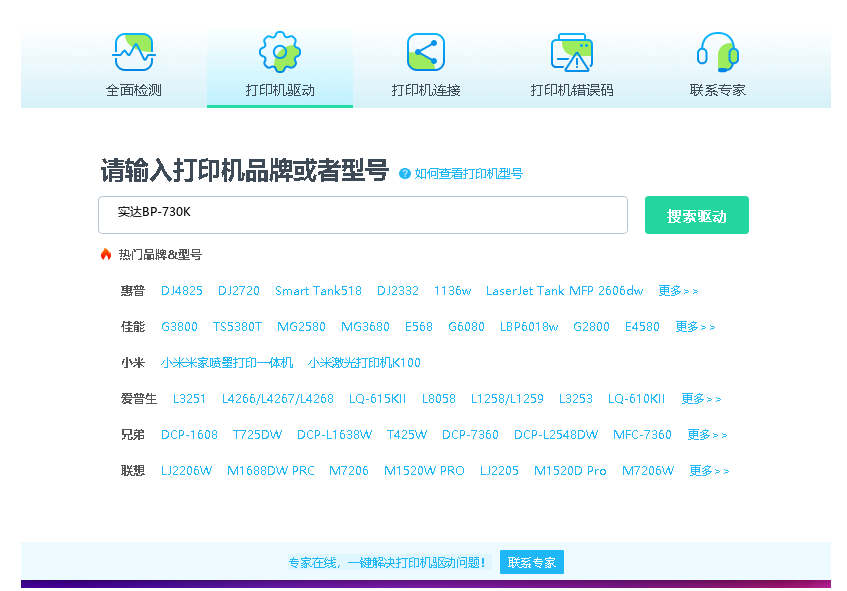

四、实达BP-730K打印机其他信息
1、常见驱动错误及解决方法
1. 打印任务停滞不前:重启打印后台处理器服务(Spooler)。方法是:在运行框中输入‘services.msc’,找到‘Print Spooler’服务,先‘停止’再‘启动’。2. 驱动签名错误:在Windows 10/11中,可在高级启动选项中临时‘禁用驱动程序强制签名’后再进行安装。3. 提示‘未能成功安装驱动’:确保以管理员身份运行安装程序,并关闭所有杀毒软件和防火墙的干扰。
2、遇到脱机问题怎么办?
当打印机显示‘脱机’状态时,首先检查物理连接:确认USB线缆是否插紧,打印机电源是否打开。其次,在电脑上操作:打开‘设备和打印机’窗口,右键点击‘实达BP-730K’打印机图标,检查‘使用联机打印机’选项是否被勾选,如果未被勾选请点击它。若问题依旧,尝试重启打印机和电脑,并重新拔插USB线。
3、如何更新驱动
保持驱动为最新版本能获得更好的兼容性和性能。更新方法:1. 设备管理器更新:右键点击‘开始’菜单,选择‘设备管理器’,展开‘打印队列’,右键点击‘实达BP-730K’,选择‘更新驱动程序’,然后选择自动搜索更新。2. 手动安装:从官网下载最新版的驱动安装包,直接运行覆盖安装即可。建议在更新前,于设备管理器中卸载旧版本驱动。
五、总结
正确安装和更新实达BP-730K打印机驱动是保障其稳定高效运行的关键。建议用户始终从官方网站获取最新驱动以确保安全与兼容性。遇到问题时,可参照文中的常见故障解决方法逐步排查。定期维护和更新驱动能有效延长打印机使用寿命,提升工作效率。


 下载
下载








